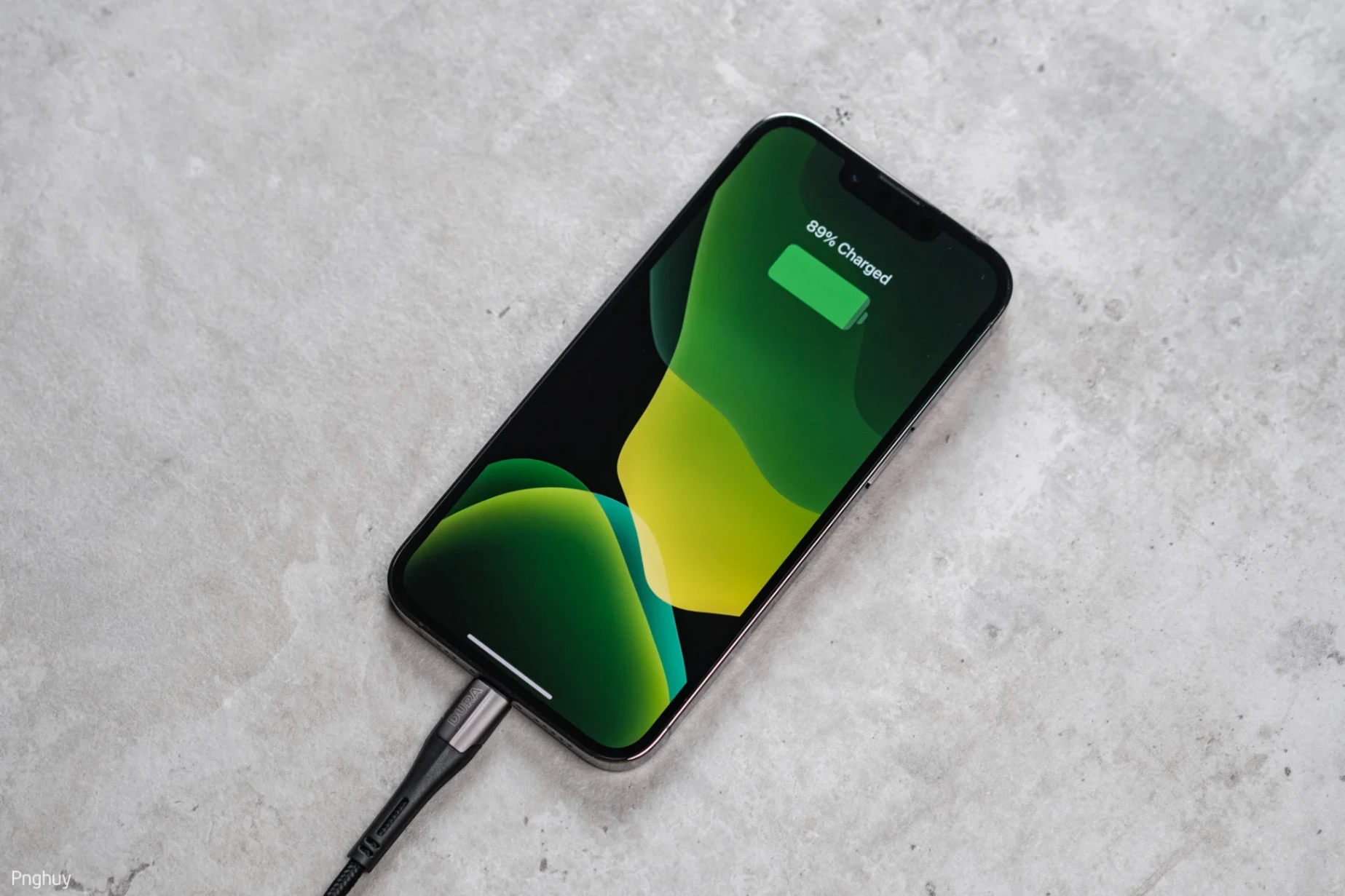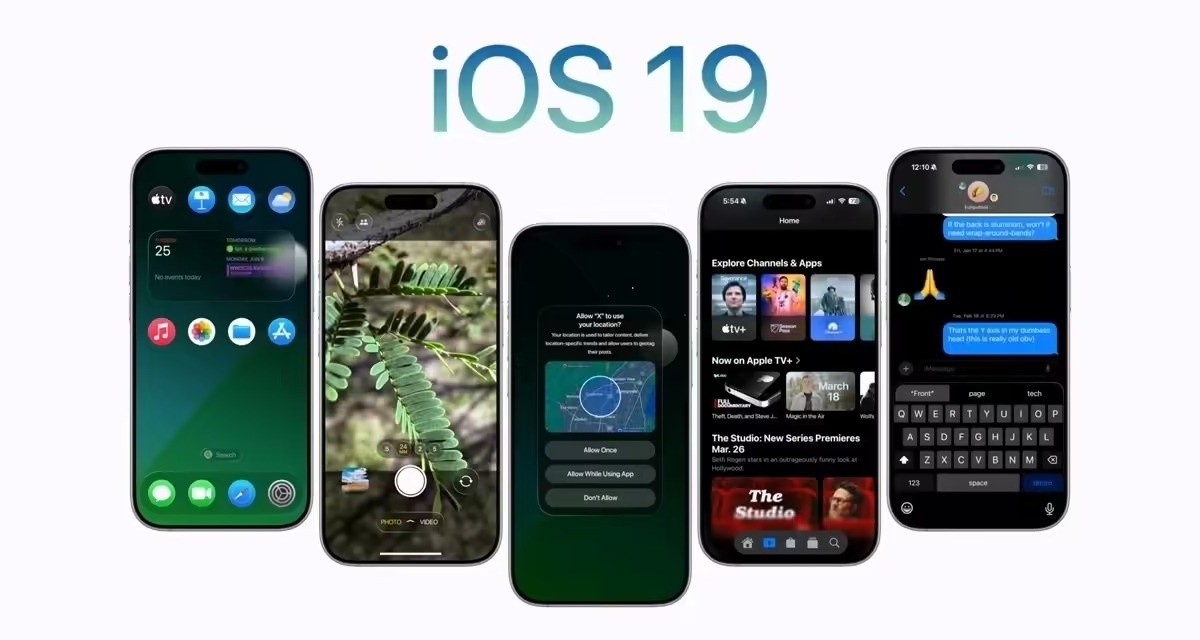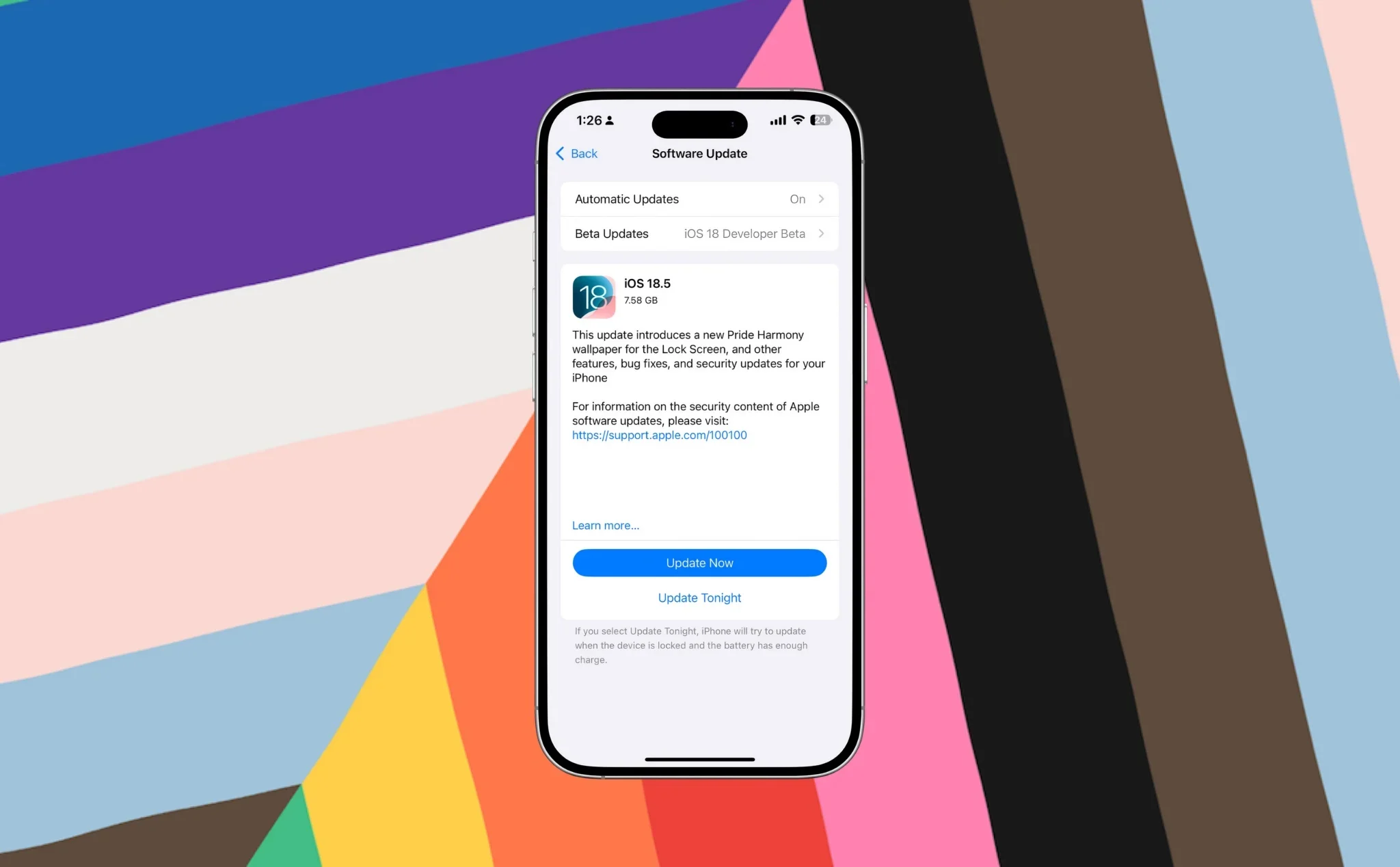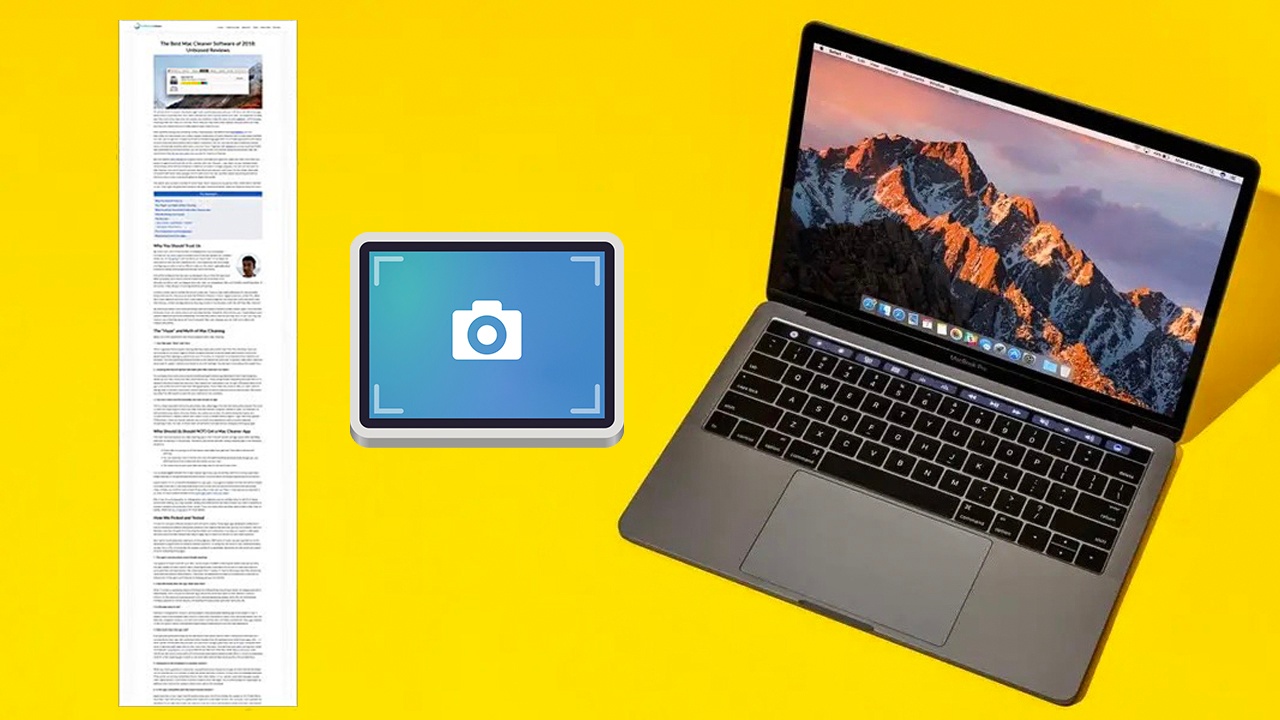
Chụp ảnh màn hình cuộn MacBook ai cũng có thể thực hiện
Chụp ảnh màn hình cuộn trên MacBook cho phép bạn chụp lại toàn bộ nội dung trên một trang web dài, giúp bạn tiết kiệm nhiều thời gian. Không cần thu nhỏ chữ cũng như không cần phải chụp ảnh màn hình chia thành nhiều lần.
Chụp ảnh màn hình MacBook là tính năng mọi người đều biết sử dụng nhưng không phải ai cũng biết cách chụp ảnh màn hình cuộn. Tính năng này cho phép bạn các cửa sổ và trang web với bất cứ độ dài nào.
Như thế nào là chụp ảnh màn hình cuộn?
Thường thì ảnh chụp màn hình sẽ hiển thị các vùng cần chụp trong phạm vi màn hình máy tính được chụp và loại bỏ nội dung ngoài vùng hiển thị. Tuy nhiên, tính năng chụp ảnh màn hình cuộn sẽ cho phép bạn chụp ảnh màn hình toàn trang và những thứ bên ngoài mà khi chụp ảnh trong một lần bạn không thể chụp hết được.
Cách chụp ảnh màn hình cuộn
Bước 1: Đầu tiên bạn mở trình duyệt Safari > truy cập vào trang web muốn chụp ảnh màn hình trên > bạn chọn Safari ở thanh menu > Preferences (Tùy chọn) > chọn tab Advanced (Nâng cao) > tích vào Show Develop menu in menu bar (Hiển thị menu Phát triển trong thanh menu).
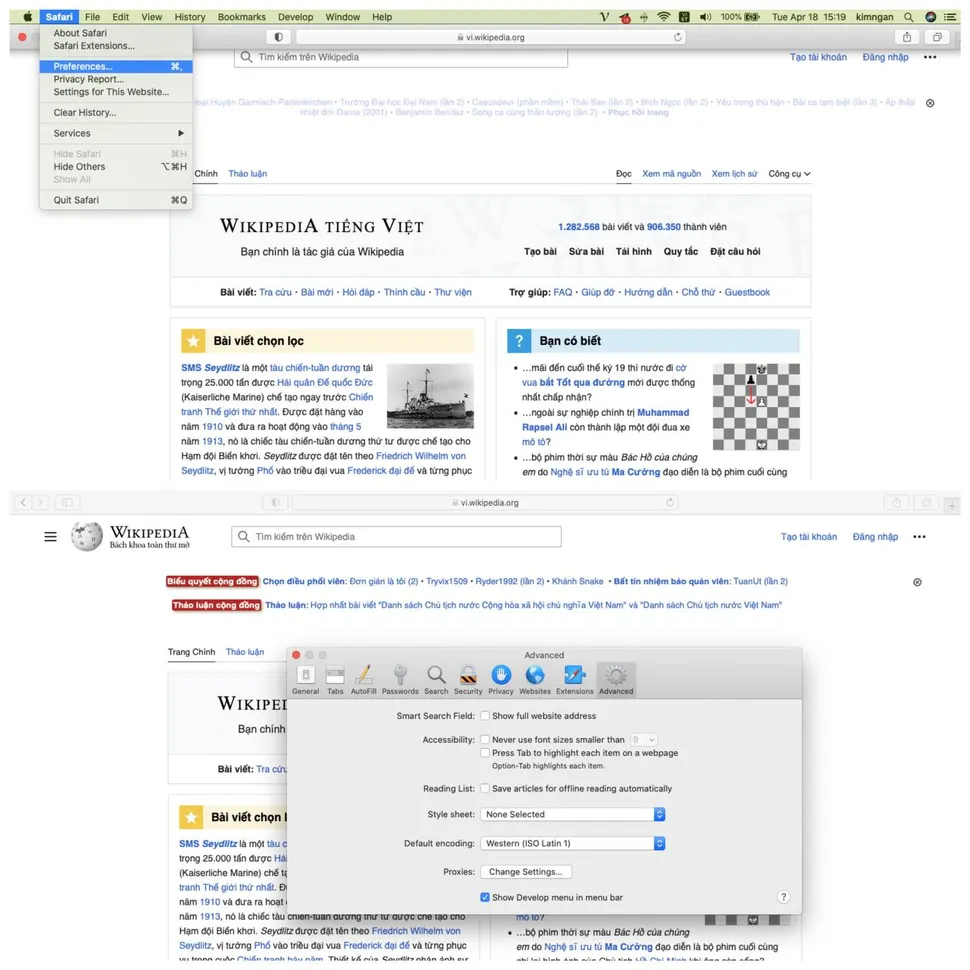
Bước 2: Lúc này, bạn quay lại trang web > chọn Develop ở thanh menu > Connect Web Inspector (Kết nối trình kiểm tra web). Một giao diện mới xuất hiện, bạn nhấp chuột vào dòng màu xanh > chọn Capture Screenshot (Chụp ảnh màn hình).
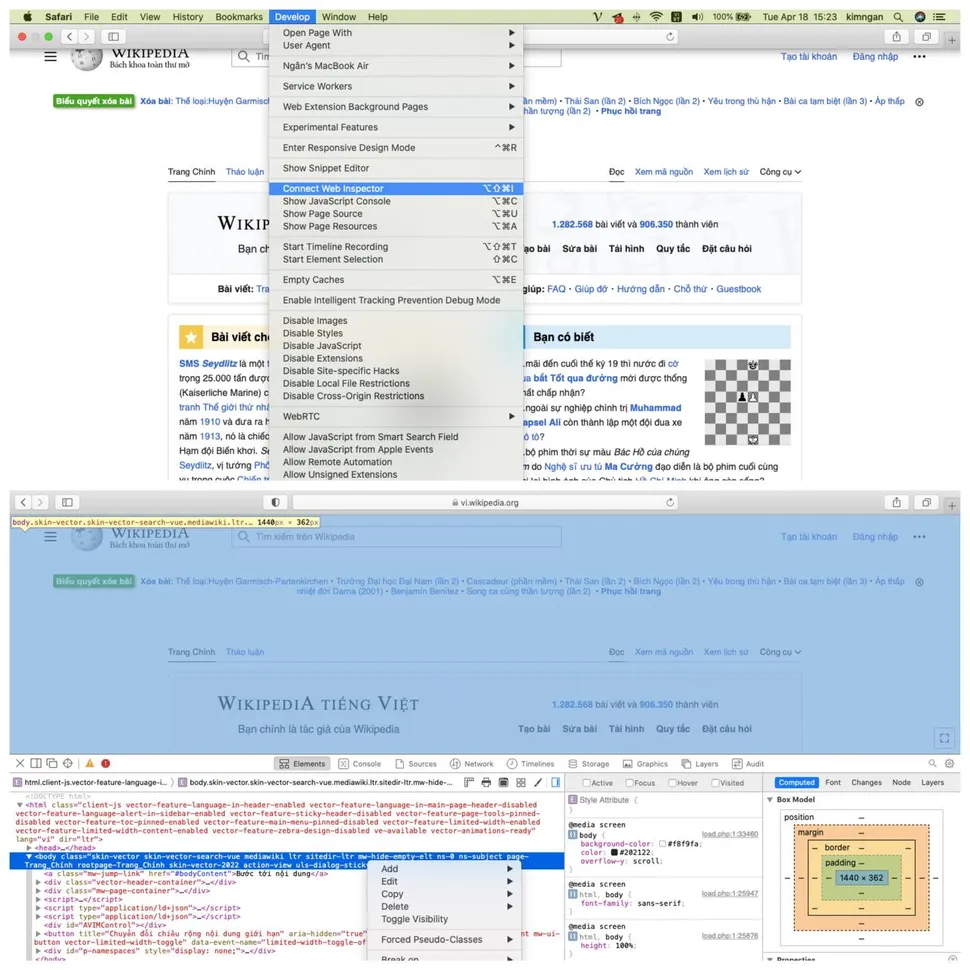
Bước 3: Bạn đặt tên ảnh chụp màn hình > chọn thư mục lưu trữ > nhấn Lưu là xong.
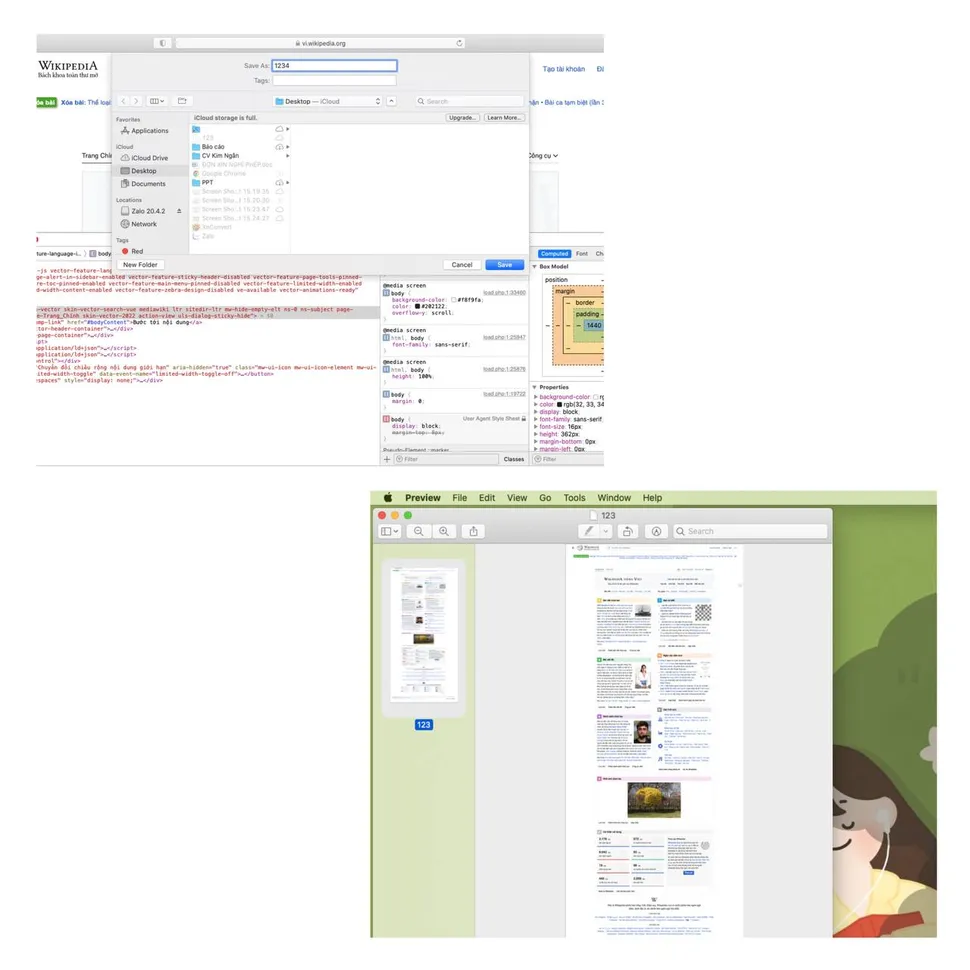
Một số cách chụp ảnh màn hình thông dụng khác
Chụp toàn bộ màn hình (Shift + Command + 3)
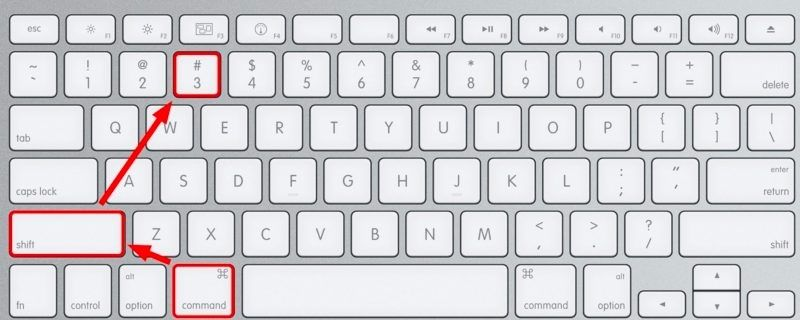
Mặc định khi bạn sử dụng tổ hợp phím này thì bạn sẽ thấy một chiếc hình thu nhỏ của ảnh chụp màn hình của bạn, nó nằm ở góc dưới bên phải.
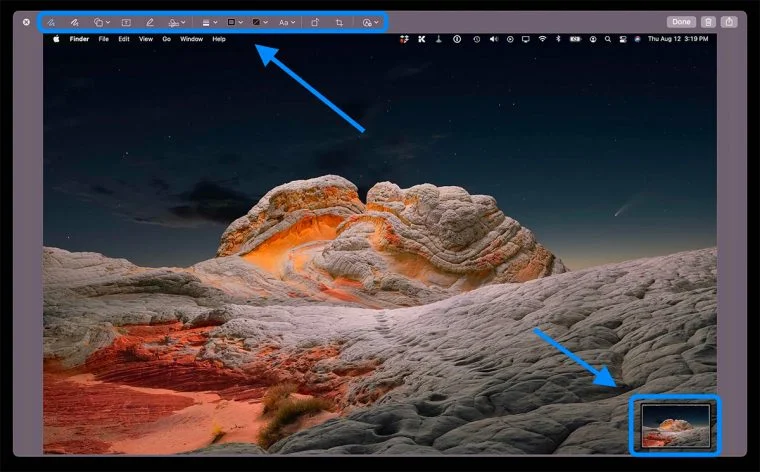
Đối với chức năng này, bạn có thể:
- Click vào hình thu nhỏ này để chỉnh sửa ảnh chụp màn hình
- Click chuột phải vào nó để có thêm tùy chọn
- Click giữ lên trên hình thu nhỏ sau đó kéo sang phải để tạm thời ẩn nó đi (bên dưới có hướng dẫn để tắt hình thu nhỏ này)
- Nếu không làm gì thì hình thu nhỏ sẽ tự động được lưu thành ảnh chụp màn hình sau vài giây
Kết luận
Bạn thân mến! Như vậy là trong bài viết này, MacSG đã cùng các bạn khám phá cách chụp ảnh màn hình cuộn MacBook ai cũng có thể thực hiện. Hy vọng bài viết hữu ích với bạn. Trong trường hợp máy tính của bạn xảy ra lỗi, bạn có thể liên hệ qua Hotline 0931.057.057. Hoặc mang máy đến cơ sở MacSG gần nhất để được kỹ thuật viên kiểm tra trực tiếp và hỗ trợ thay lấy ngay nhé!